Anda dapat mengatur customer service pada masing-masing produk anda dengan cara sebagai berikut
Pertama, anda dapat klik menu “Produk” di atas
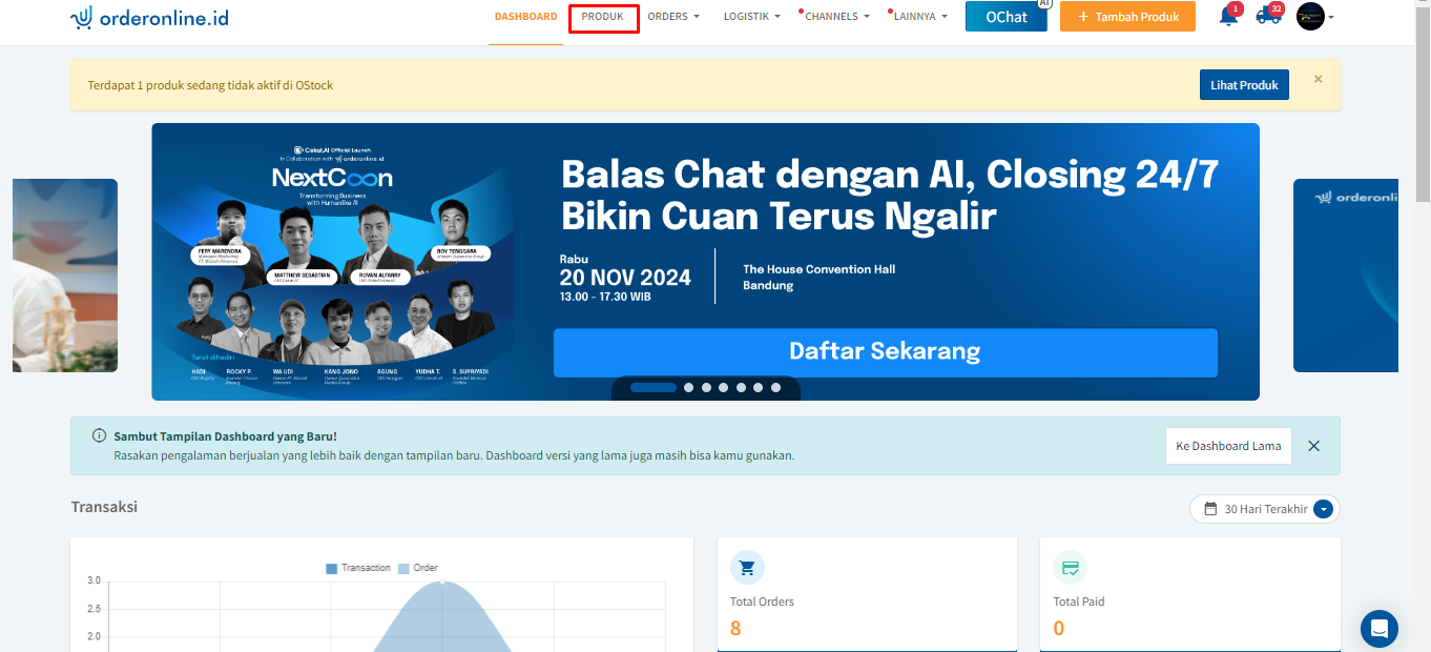
Kemudian anda akan diarahkan ke halaman produk list. Silakan pilih salah satu produk yang ingin anda atur jadwal customer service nya
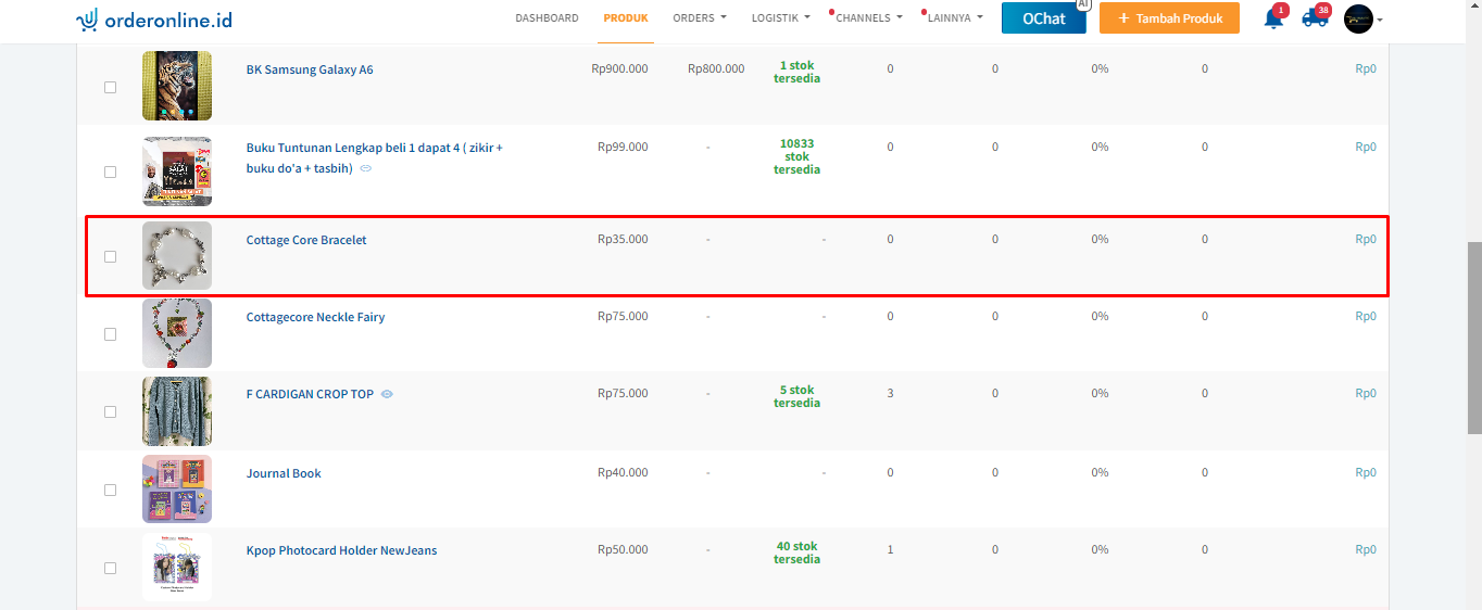
Lalu anda akan diarahkan pada halaman product details. Untuk mengatur jadwal customer service pada produk anda, klik tombol “Assignation” di sebelah kanan atas
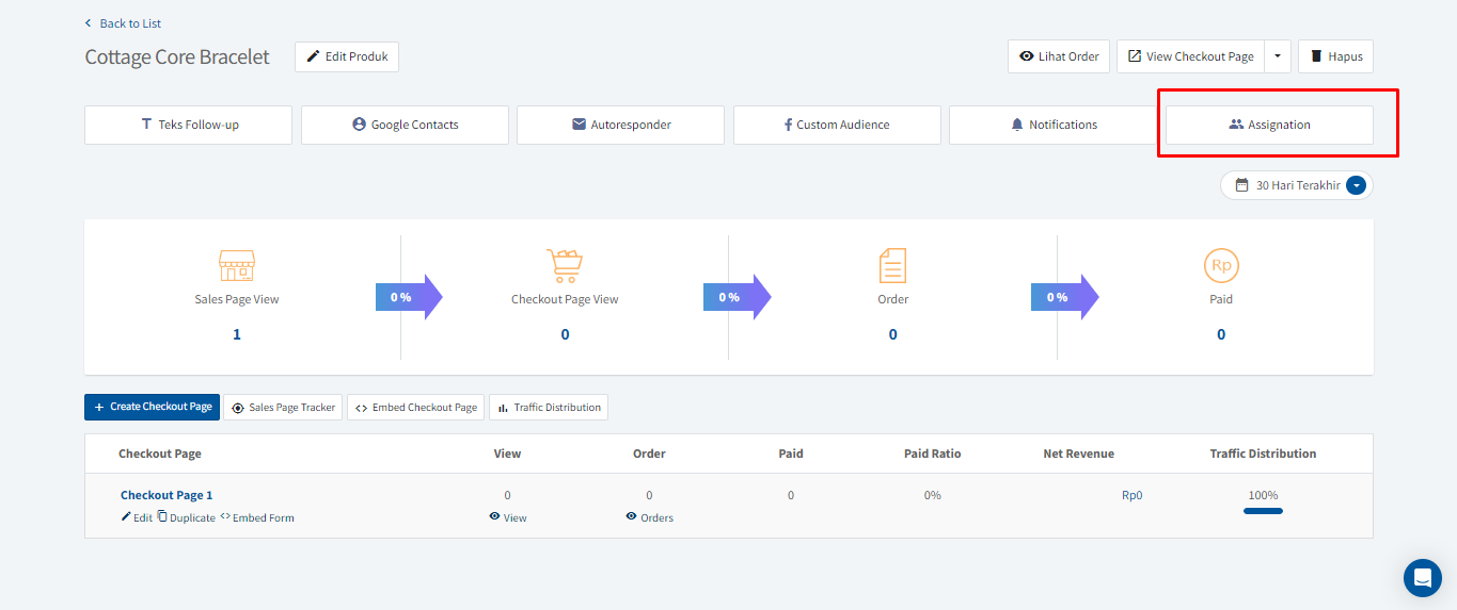
Selanjutnya akan muncul pop up menu untuk mengatur assignation. Pada pop up information ini, terdapat tiga opsi yang dapat anda atur, yaitu customer service, shipper, dan admin. Namun, pada tutorial ini hanya akan dibahas mengenai customer service saja
Pilih opsi customer service, kemudian terdapat kolom “Pilih Customer Service” yang akan memunculkan drop down dan menampilkan list team member customer service yang anda miliki / sudah anda tambahkan sebelumnya. Pilih customer service yang akan anda tugaskan pada produk ini (dapat anda menugaskan lebih dari satu tim CS)
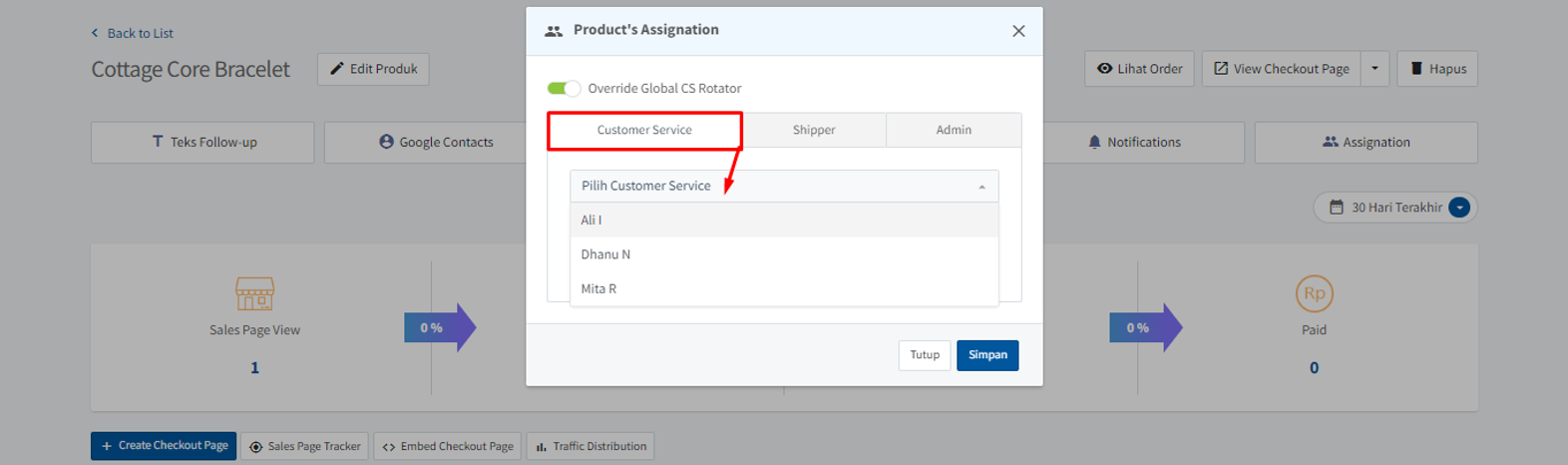
Cara kerja CS pada akun OrderOnline adalah, jika CS Dhanu menerima orderan pertama, maka CS Ali akan menerima orderan kedua, kemudian CS Dhanu akan menerima orderan ketiga, dan begitu terus setelahnya (rotator secara bergantian). Setelah memilih customer service yang anda tugaskan pada produk, akan tiga opsi untuk mengatur distribusi order masing-masing customer service:
- Sama: jika anda memilih opsi ini, maka distribusi orderan pada masing-masing CS akan sama. Misal, terdapat 10 orderan yang masuk, maka CS Dhanu akan mendapatkan 5 orderan, begitu juga CS Ali. Dimana orderan akan diberikan secara bergantian dan merata
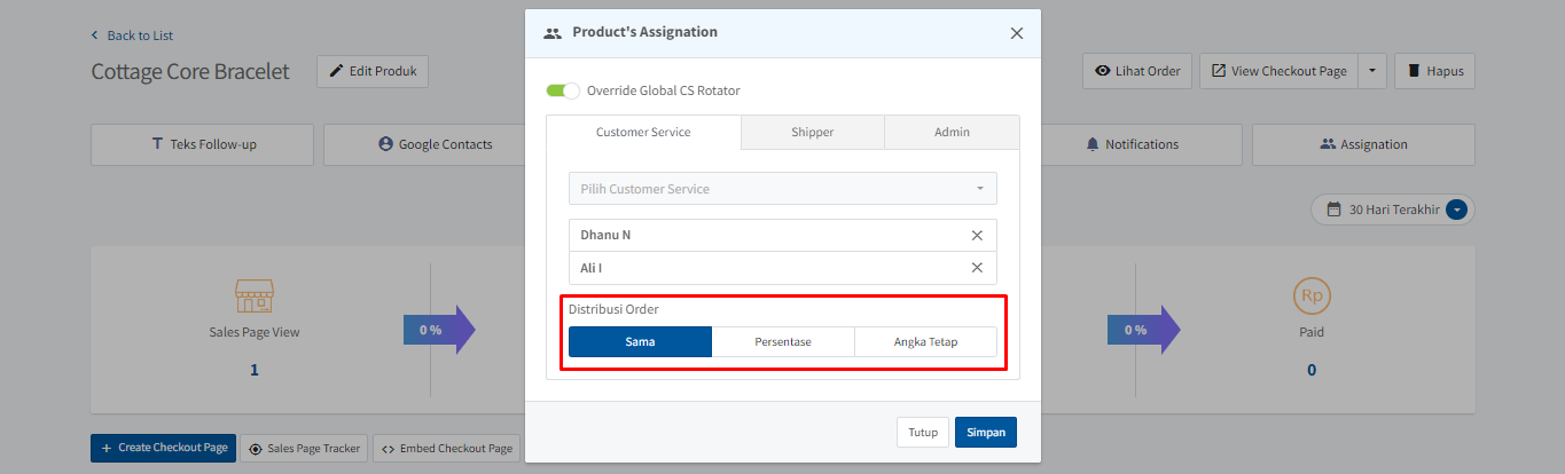
- Persentase: Distribusi order persentase dihitung perseratus orderan, misal anda memiliki 2 CS (Dhanu dan Ali) yang mana CS Dhanu anda setting 60% dan CS Ali 40%. Sistem pembagian tetap dilakukan secara bergantian, hingga CS Ali mencapai 40 maka dia akan stop, dilanjutkan CS Dhanu yang masih memiliki sisa 20 orderan lagi. Hingga akhirnya dari 100 orderan yang masuk Ali mendapat 40 dan Dhanu mendapatkan 60 orderan
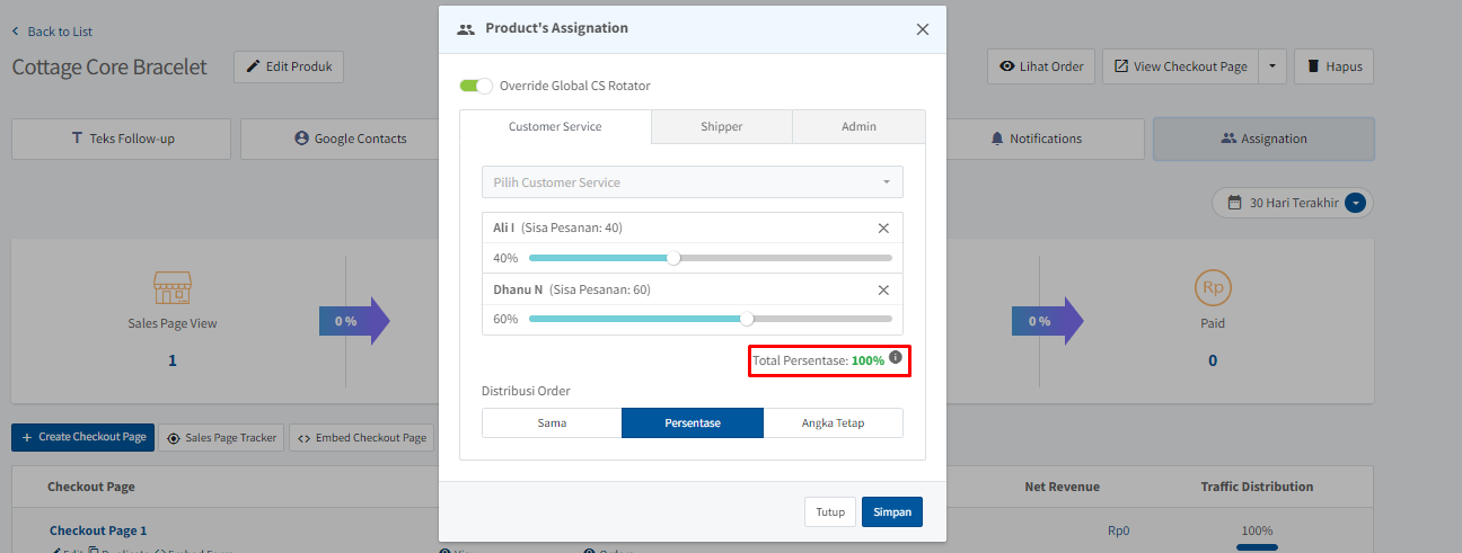
- Angka Tetap: terakhir adalah angka tetap. Pada opsi ini masing-masing CS dapat diberikan angka maksimal 10. Sebagai contoh jika CS Ali diberikan angka 10 orderan, Dhanu diberikan angka 5 orderan. Dengan total rating 15. Maka secara sistem orderan akan dibagikan secara bergantian. Namun ketika Dhanu yang memiliki jumlah angka penerimaan lebih sedikit yaitu 5, sudah mencapai batas maksimalnya maka orderan selanjutnya akan diberikan kepada Dhanu hingga mencapai 10 orderan sebagai batas maksimal yang ditetapkan. Begitu seterusnya untuk order-orderan selanjutnya.
Setelah selesai mengatur CS pada produk, klik tombol “Simpan”
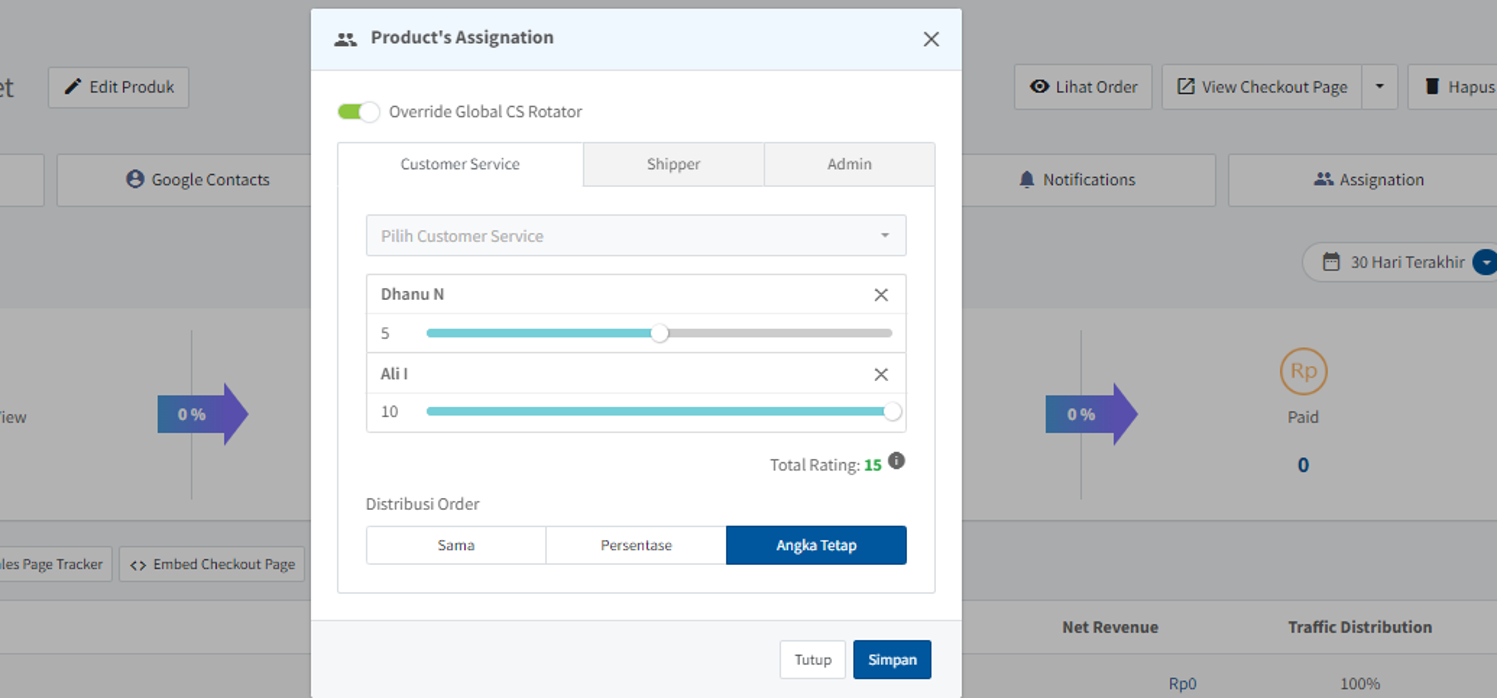
Selanjutnya, jika ada kondisi tertentu misalnya salah satu dari CS anda sedang cuti, anda dapat me-non-aktifkan CS anda dengan cara klik menu “Lainnya” di atas, kemudian klik sub menu “Anggota Tim”
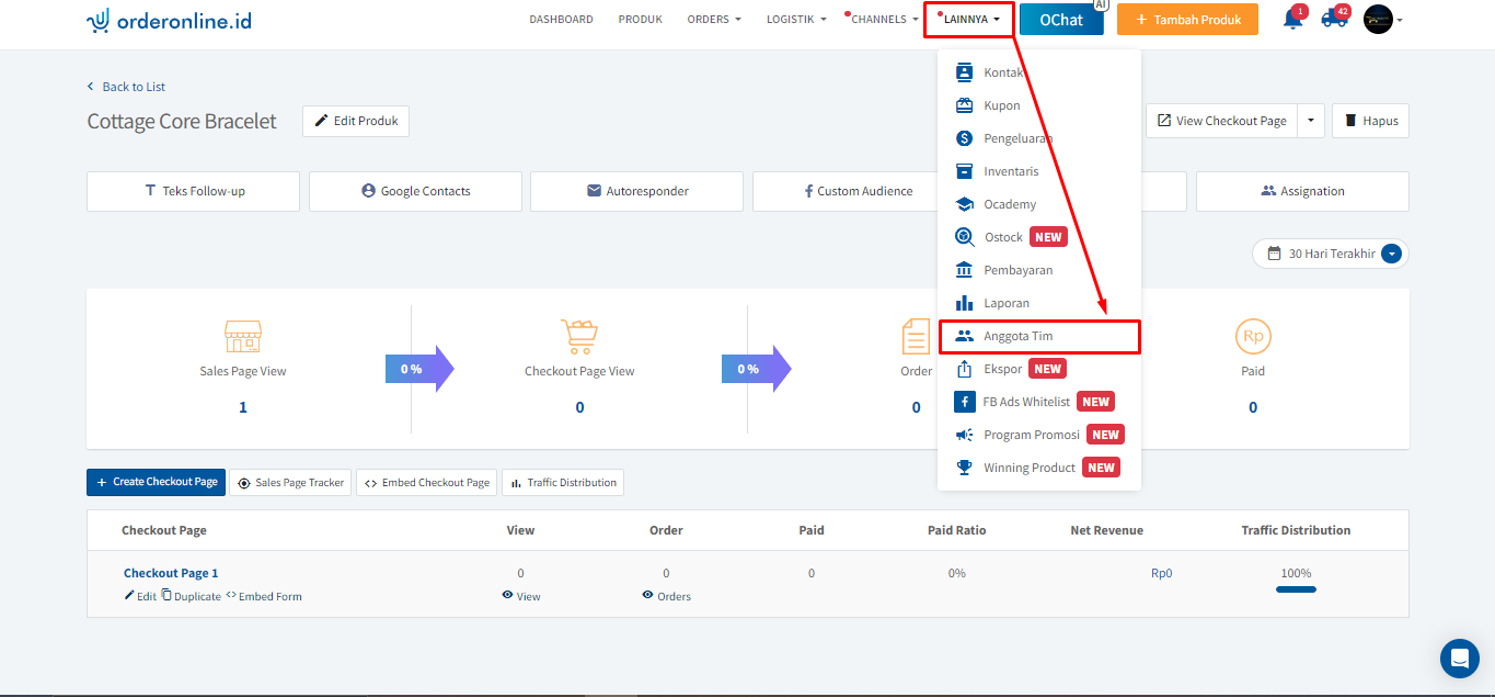
Lalu anda akan diarahkan ke halaman team member. Pada halaman ini terdapat list CS, Shipper, juga Admin yang anda miliki. Anda dapat klik toggle pada CS yang ingin anda nonaktifkan, seperti yang dicontohkan di bawah ini, yaitu CS Dhanu di-nonaktifkan

Selain itu, ada juga dapat mengatur jadwal CS dengan cara mengklik tombol yang ditandai dengan “Icon Jam/Alarm”

Kemudian akan muncul pop up jadwal CS seperti di bawah ini. Anda dapat mengatur hari kerja tim member CS anda serta jam berapa CS tersebut masuk dan keluar pada masing-masing hari. Setelah selesai mengatur, klik “Simpan”
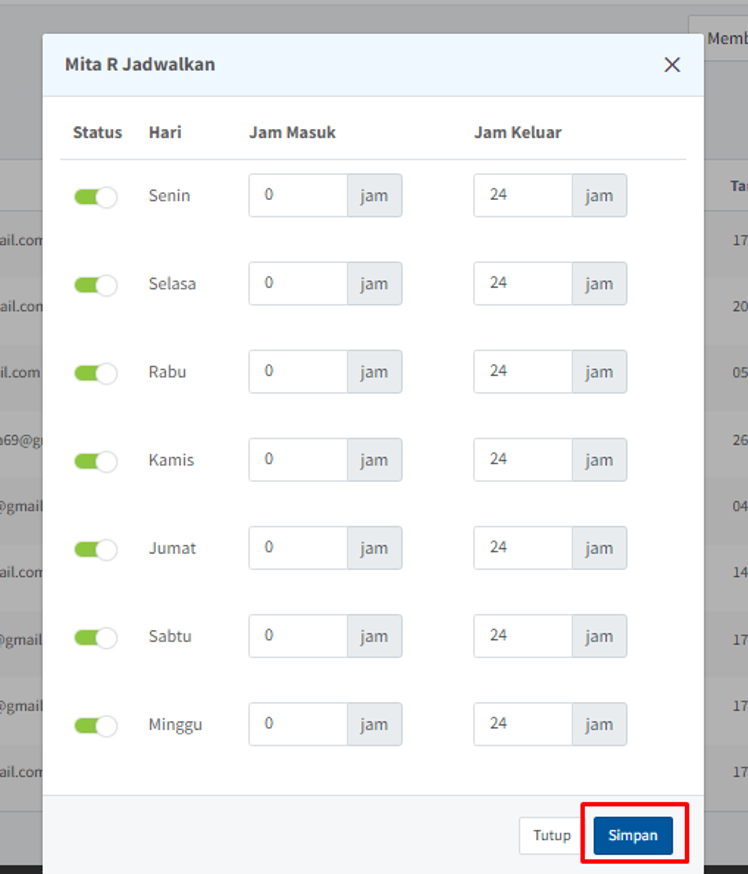
Video Pengaturan Jadwal Customer Service
Silahkan simak video tutorial berikut, untuk menonaktifkan atau membuat schedule terhadap team CS Anda.
Jika anda memiliki pertanyaan, memerlukan bantuan atau panduan lebih lanjut, jangan ragu untuk menghubungi tim kami melalui live chat yang tersedia dari jam 09:00-22:00 WIB dan kami akan dengan senang hati membantu anda menyelesaikan masalah anda!

